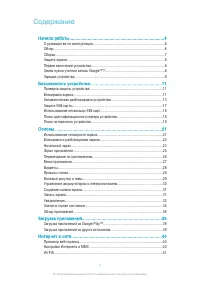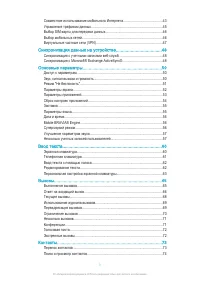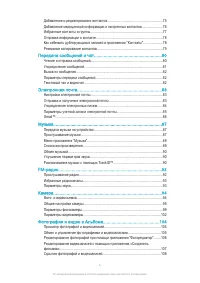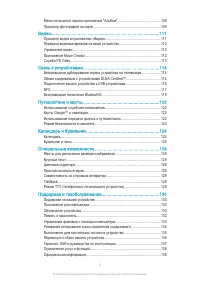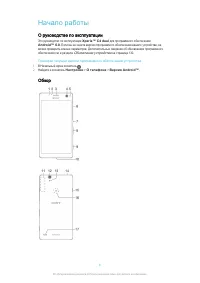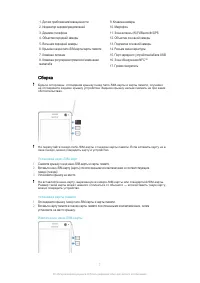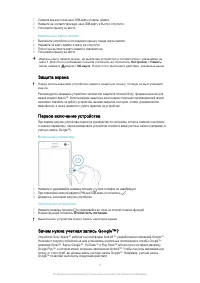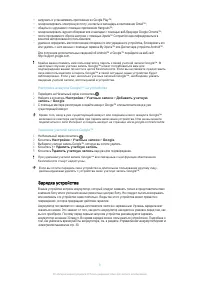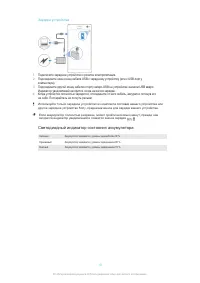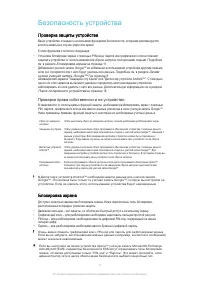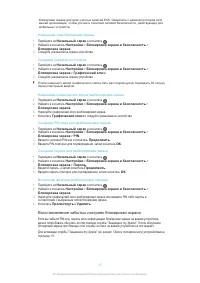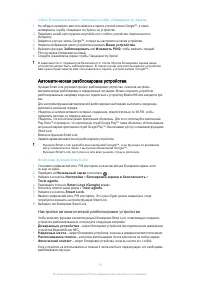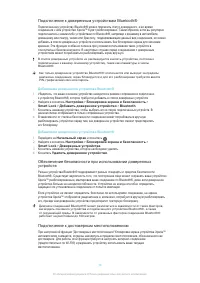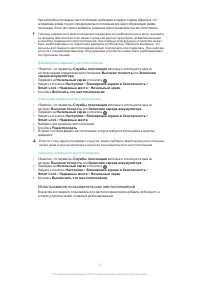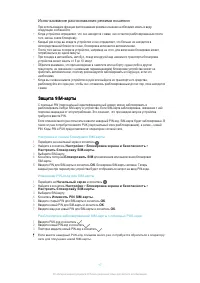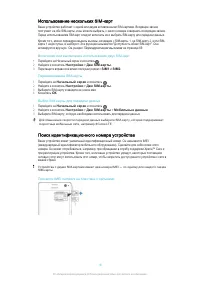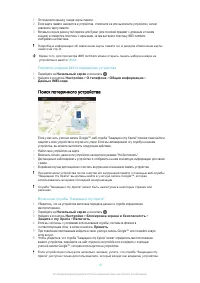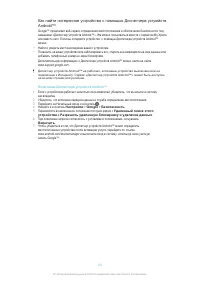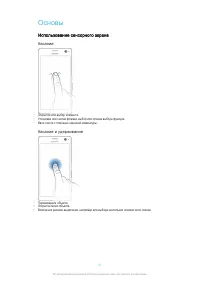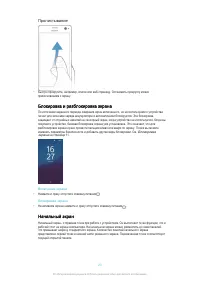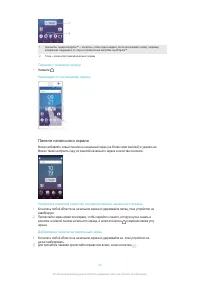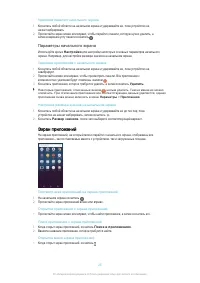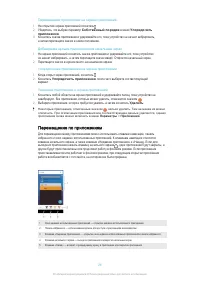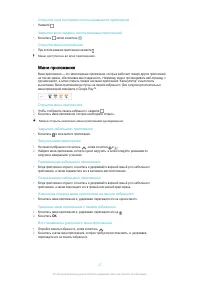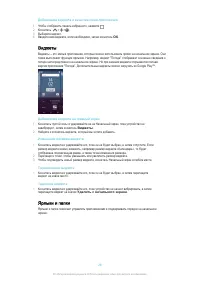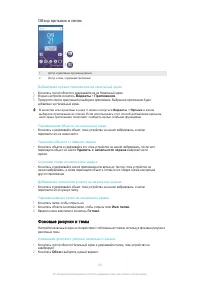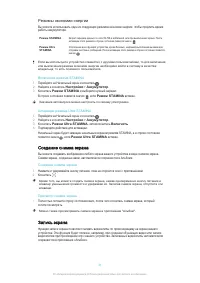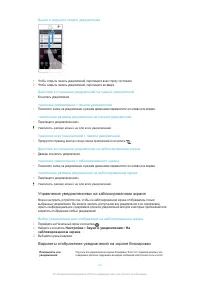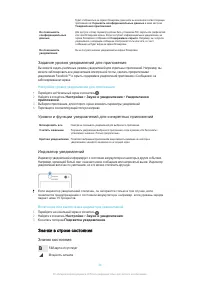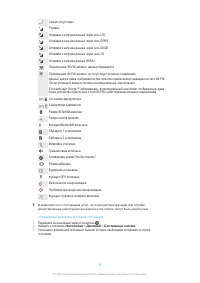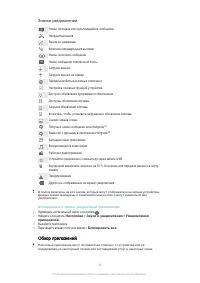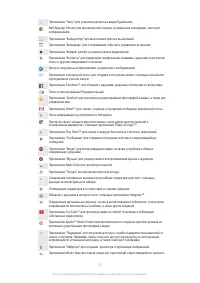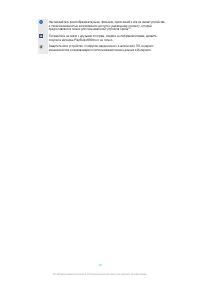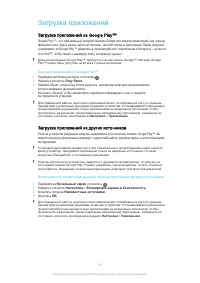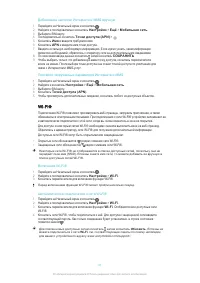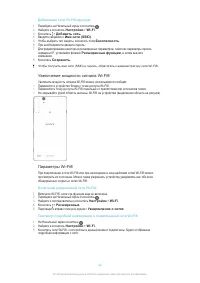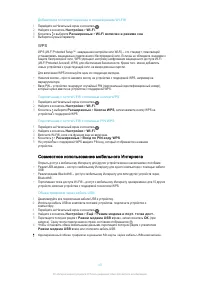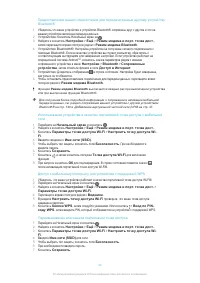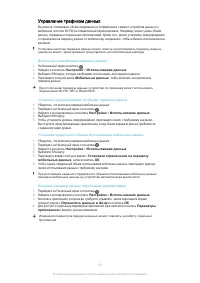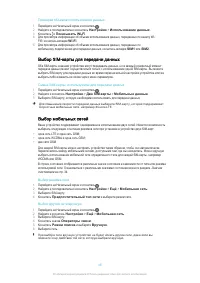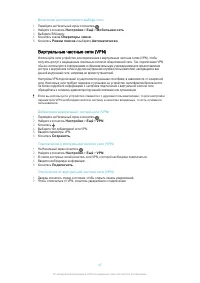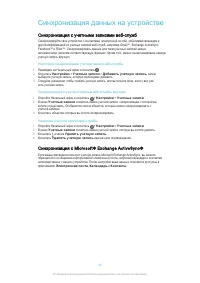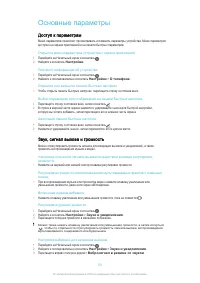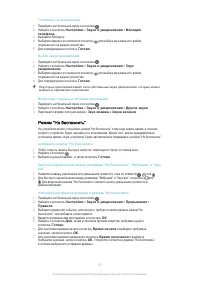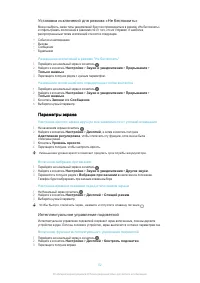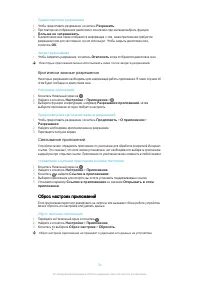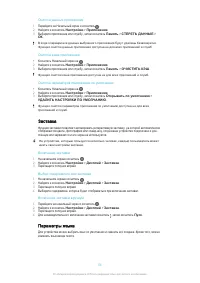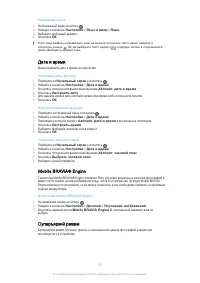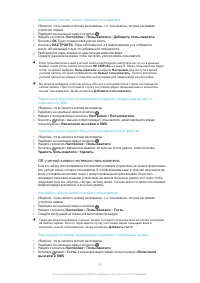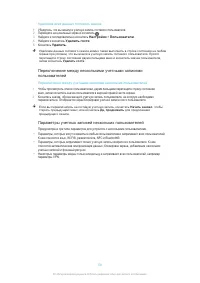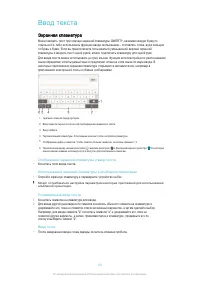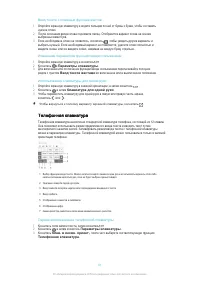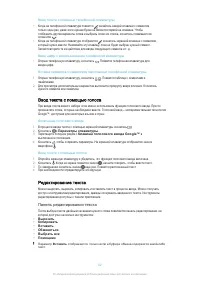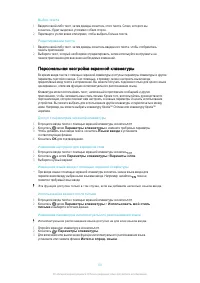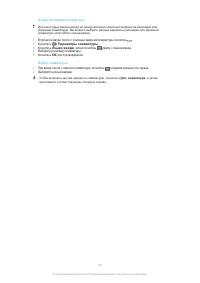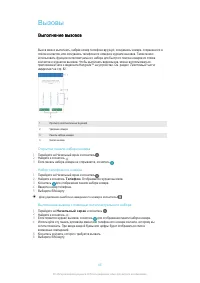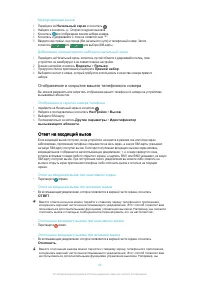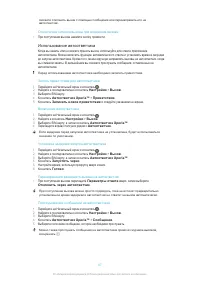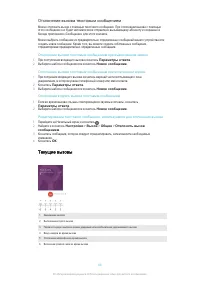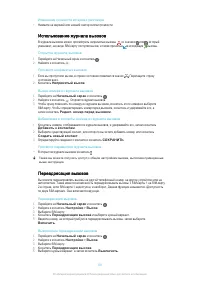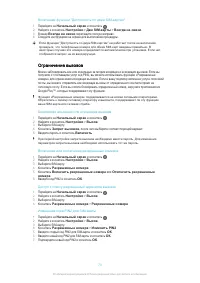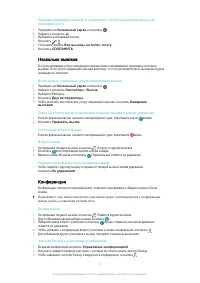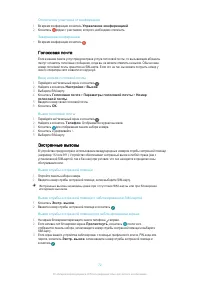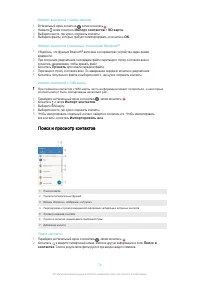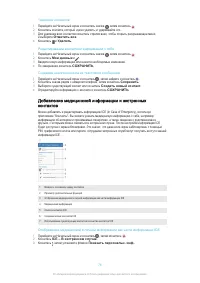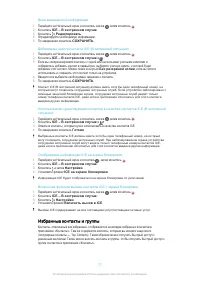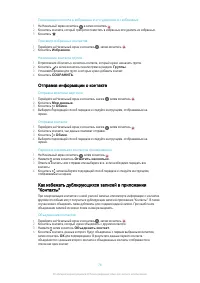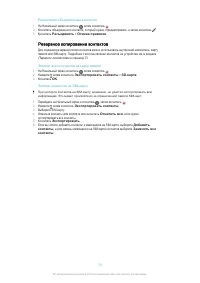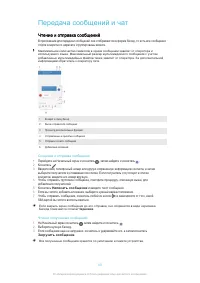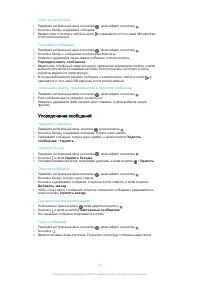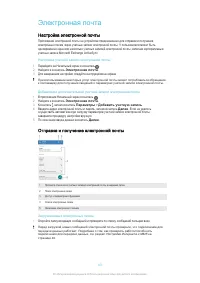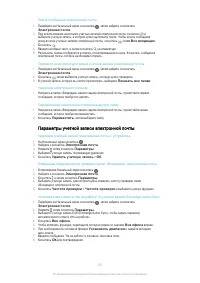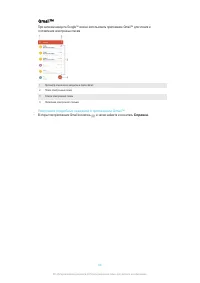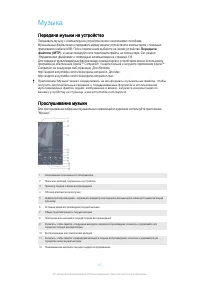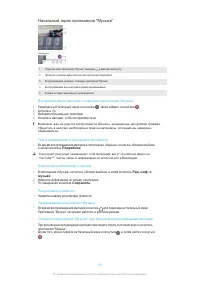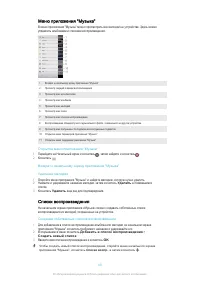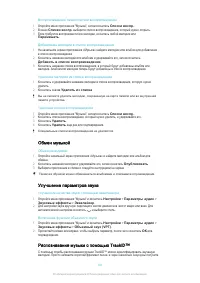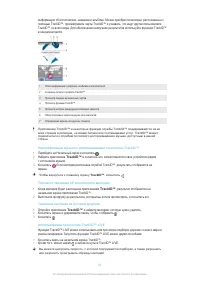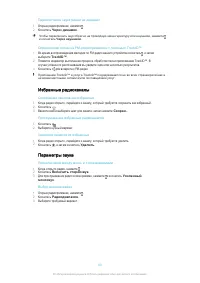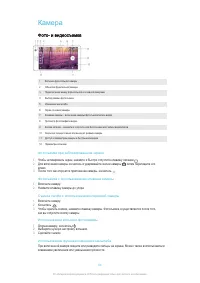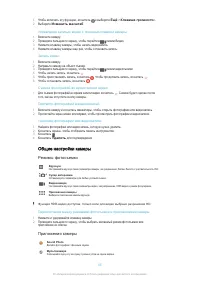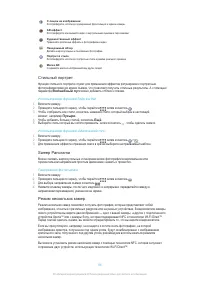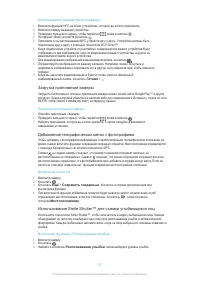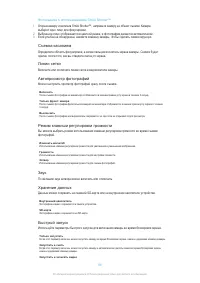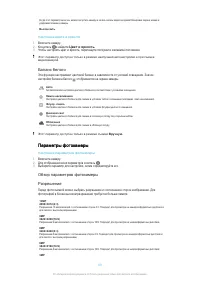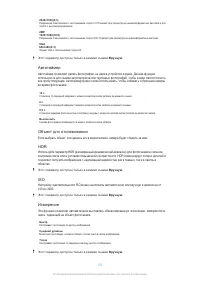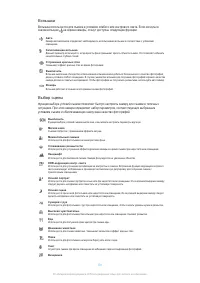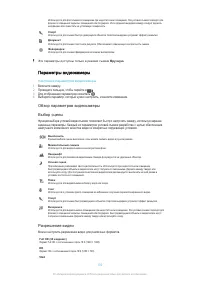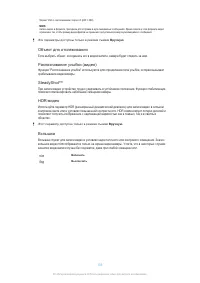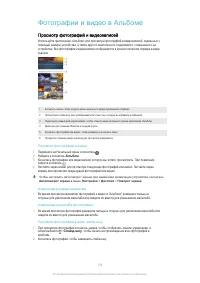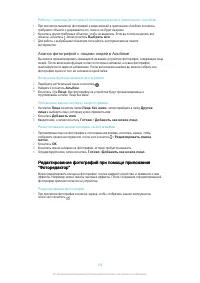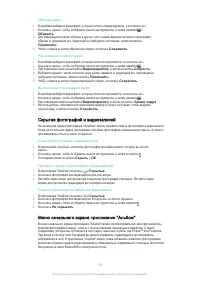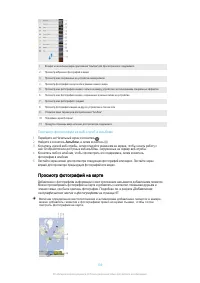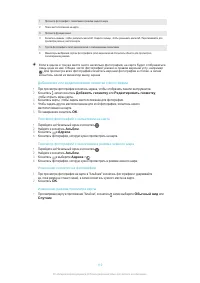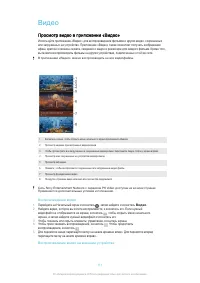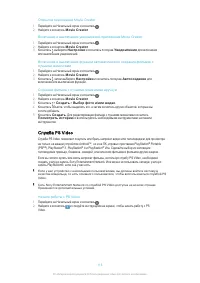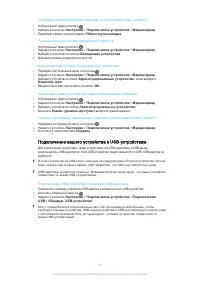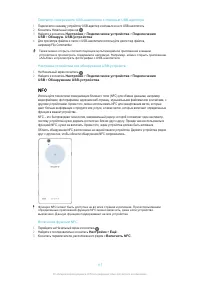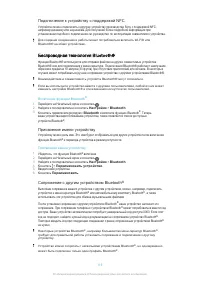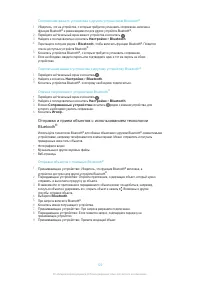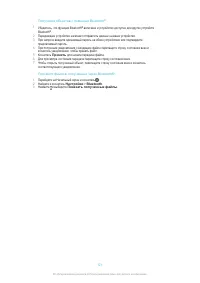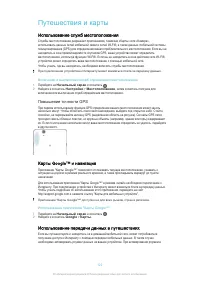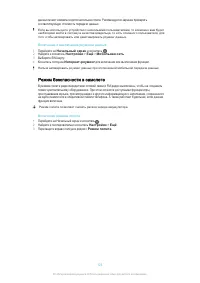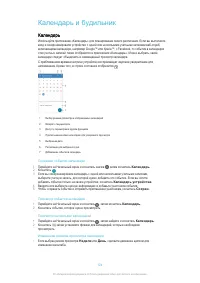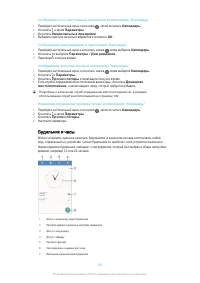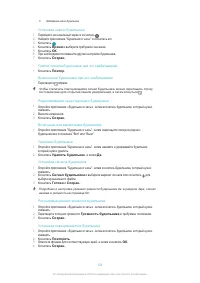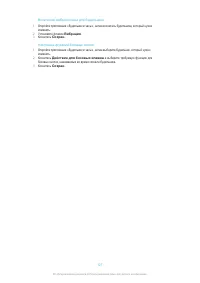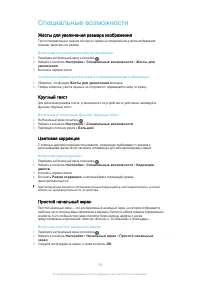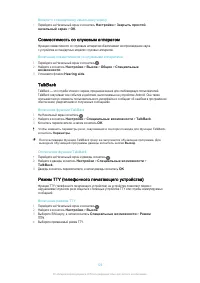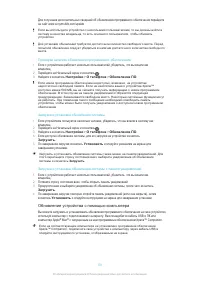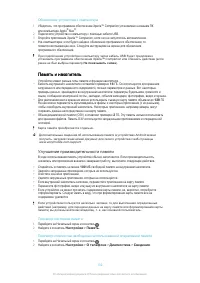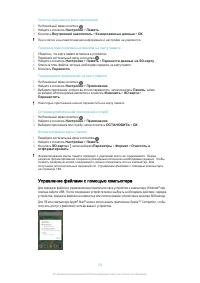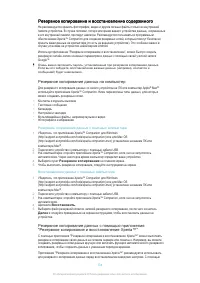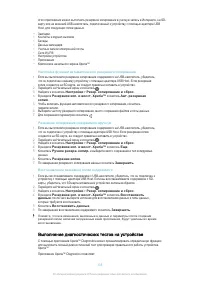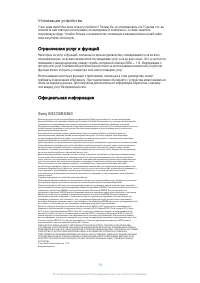Смартфоны Sony Xperia C4 Dual (E5333 / E5363) - инструкция пользователя по применению, эксплуатации и установке на русском языке. Мы надеемся, она поможет вам решить возникшие у вас вопросы при эксплуатации техники.
Если остались вопросы, задайте их в комментариях после инструкции.
"Загружаем инструкцию", означает, что нужно подождать пока файл загрузится и можно будет его читать онлайн. Некоторые инструкции очень большие и время их появления зависит от вашей скорости интернета.
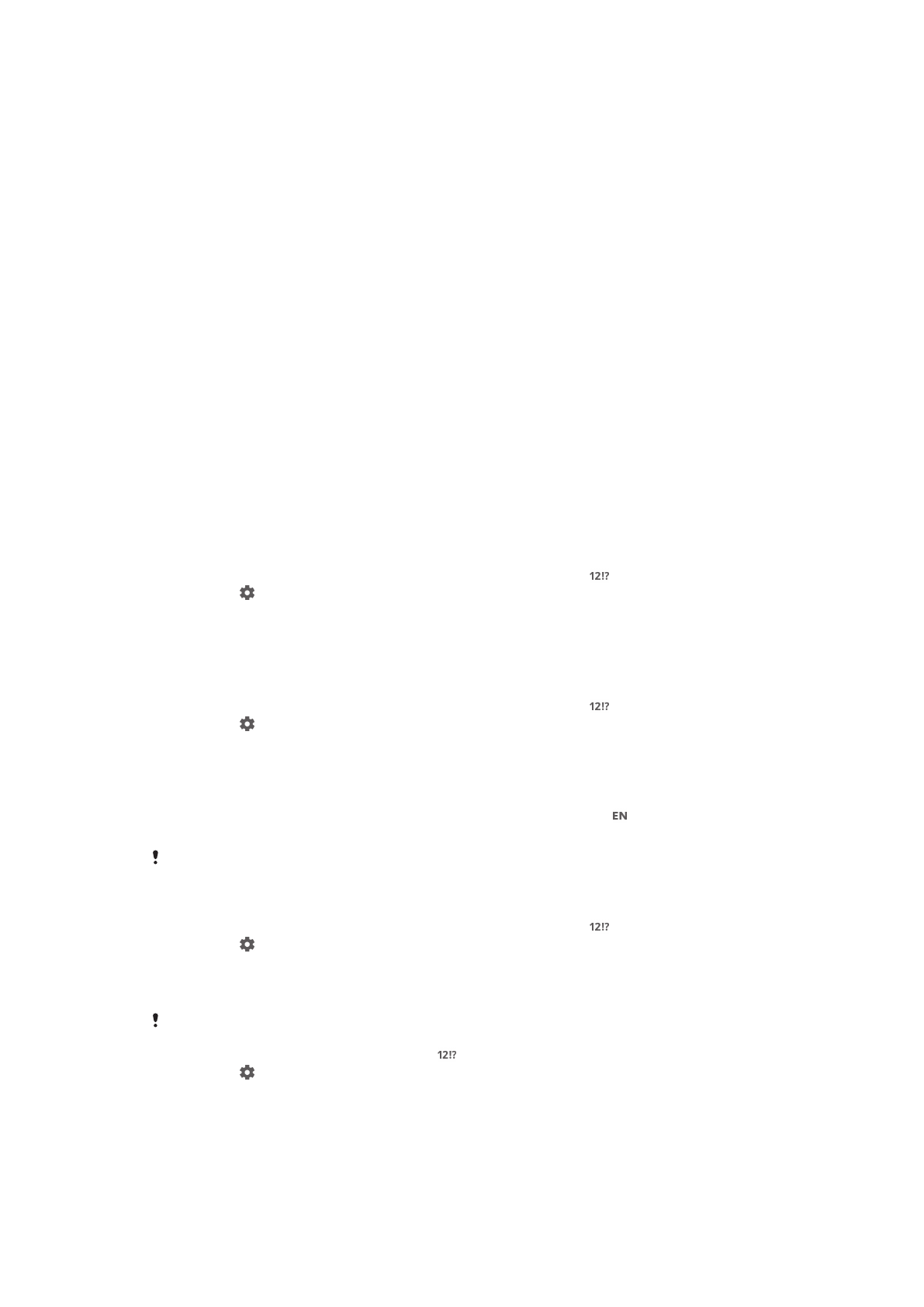
Выбор текста
1
Введите какой-либо текст, затем дважды коснитесь этого текста. Слово, которого вы
коснетесь, будет выделено уголками с обеих сторон.
2
Перетащите уголки влево или вправо, чтобы выбрать больше текста.
Редактирование текста
1
Введите какой-либо текст, затем дважды коснитесь введенного текста, чтобы отобразилась
панель приложений.
2
Выберите текст, который необходимо отредактировать, затем используйте инструменты на
панели приложения для внесения необходимых изменений.
Персональная настройка экранной клавиатуры
Во время ввода текста с помощью экранной клавиатуры доступны параметры клавиатуры и другие
параметры текстового ввода. С их помощью, к примеру, можно настроить языки ввода,
предиктивный ввод текста и исправления. Вы можете получать подсказки только для одного языка
одновременно, отключив функцию интеллектуального распознавания языка.
Клавиатура может использовать текст, написанный в приложении сообщений и других
приложениях, чтобы запомнить ваш стиль письма. Кроме того, воспользуйтесь руководством по
персонализации, которое поможет вам настроить основные параметры и начать использование
устройства. Вы можете выбрать для использования другие клавиатуры и переключаться между
ними. Например, вы можете выбрать клавиатуру Xperia™ Chinese или клавиатуру Xperia™
Japanese.
Доступ к параметрам экранной клавиатуры
1
В процессе ввода текста с помощью экранной клавиатуры коснитесь
.
2
Коснитесь , затем
Параметры клавиатуры
и измените требуемые параметры.
3
Чтобы добавить язык ввода текста, коснитесь
Языки ввода
и установите
соответствующие флажки.
4
Коснитесь
ОК
для подтверждения.
Изменение настройки для вариантов слов
1
В процессе ввода текста с помощью экранной клавиатуры коснитесь
.
2
Коснитесь , а затем
Параметры клавиатуры
>
Варианты слов
.
3
Выберите нужный вариант.
Изменение языка ввода с помощью экранной клавиатуры
•
При вводе языка с помощью экранной клавиатуры коснитесь значка языка ввода для
переключения между выбранными языками ввода. Например, касайтесь , пока не
появится требуемый язык ввода.
Эта функция доступна только в том случае, если вы добавили несколько языков ввода.
Использование вашего стиля письма
1
В процессе ввода текста с помощью экранной клавиатуры коснитесь
.
2
Коснитесь , затем
Параметры клавиатуры
>
Использовать мой стиль
письма
и выберите источник данных.
Изменение параметров интеллектуального распознавания языка
Интеллектуальное распознавание языка доступно не для всех языков ввода.
1
Откройте экранную клавиатуру и коснитесь
.
2
Коснитесь и
Параметры клавиатуры
.
3
Для включения или выключения функции интеллектуального распознавания языка
установите или снимите флажок
Интел-е опред. языка
.
63
Это Интернет-версия документа. © Печать разрешена только для частного использования.
Характеристики
Остались вопросы?Не нашли свой ответ в руководстве или возникли другие проблемы? Задайте свой вопрос в форме ниже с подробным описанием вашей ситуации, чтобы другие люди и специалисты смогли дать на него ответ. Если вы знаете как решить проблему другого человека, пожалуйста, подскажите ему :)